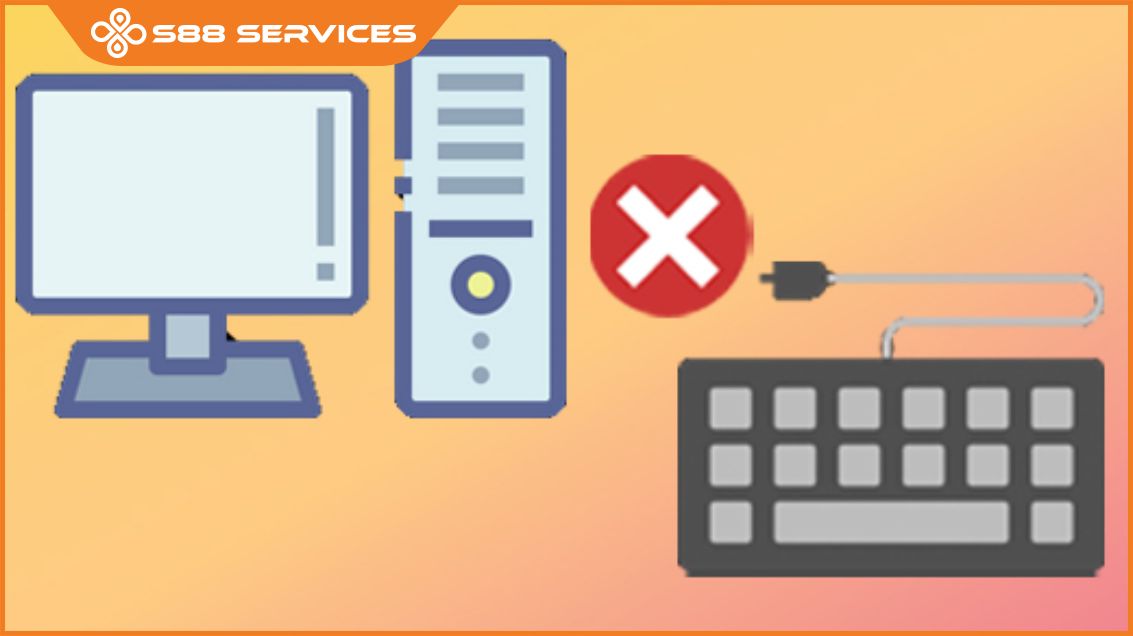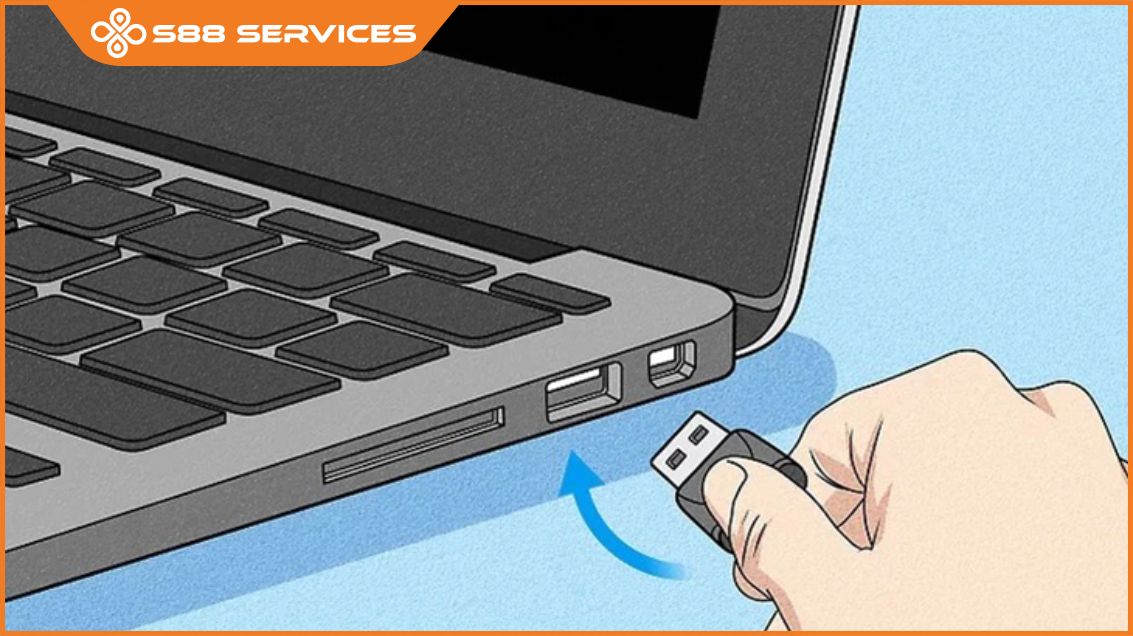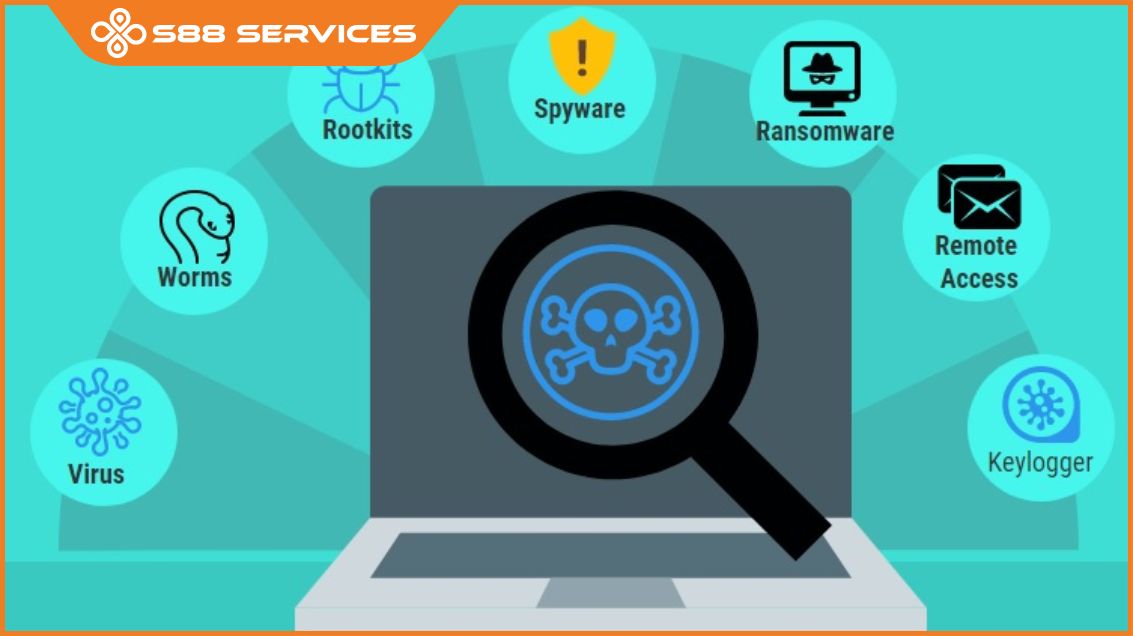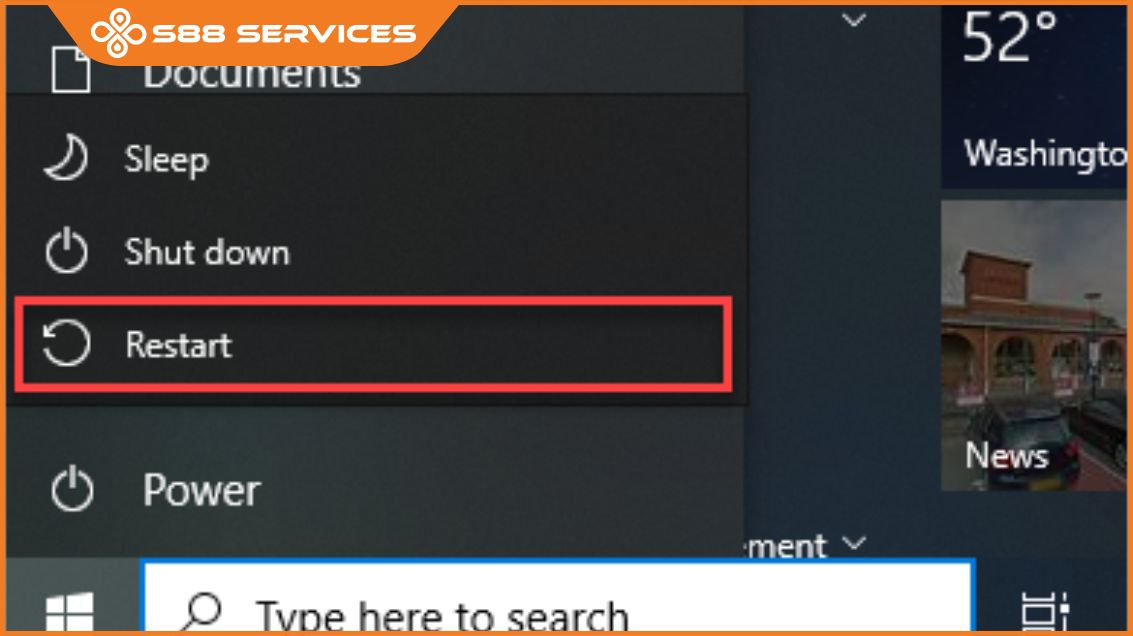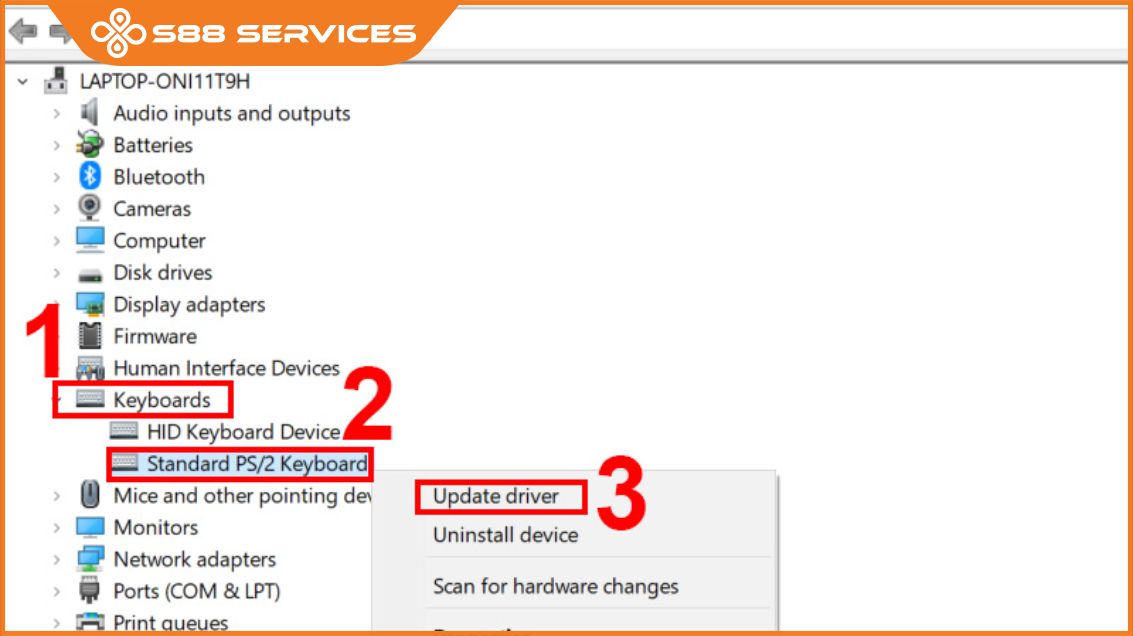Khi PC không nhận bàn phím, điều này có thể gây ra không ít phiền toái, đặc biệt là khi bạn cần làm việc gấp. Hiểu được những nguyên nhân và cách khắc phục lỗi này sẽ giúp bạn tiết kiệm thời gian và tiền bạc. Trong bài viết này, S88 Services sẽ hướng dẫn bạn một số cách kiểm tra và xử lý cơ bản. Nếu vấn đề phức tạp hơn, đừng ngần ngại liên hệ với chúng tôi để được hỗ trợ nhanh chóng, sửa laptop, sửa máy tính kịp thời.

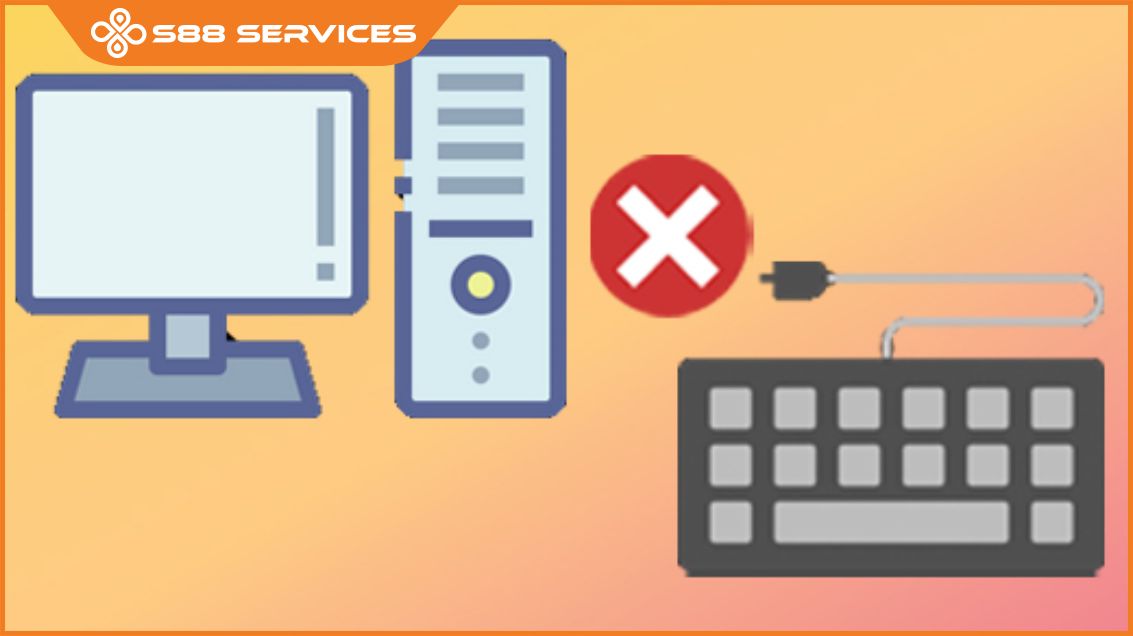
Nguyên nhân khiến PC không nhận bàn phím
Có nhiều nguyên nhân dẫn đến việc PC không nhận bàn phím, từ những vấn đề đơn giản như kết nối vật lý đến những lỗi phức tạp liên quan đến phần mềm hoặc phần cứng. Một số nguyên nhân phổ biến bao gồm:
- Cáp kết nối bị lỏng hoặc hỏng: Đây là nguyên nhân phổ biến nhất và dễ khắc phục nhất. Việc cắm lỏng hoặc cáp bị hỏng có thể khiến PC không nhận diện được bàn phím.
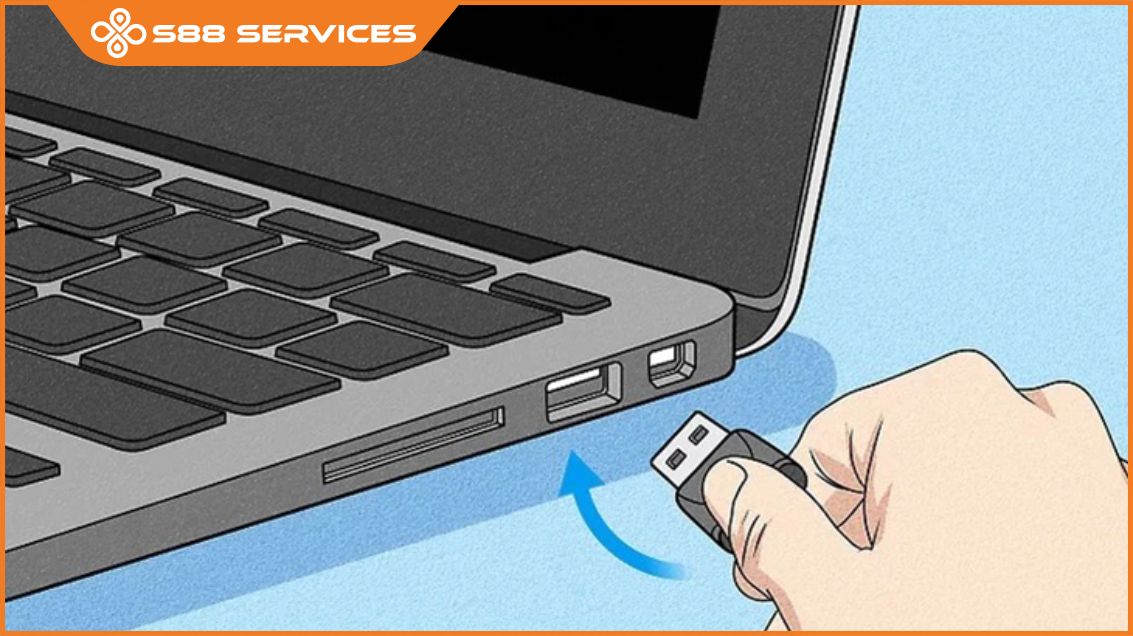
- Driver bị lỗi hoặc đã lỗi thời: Driver là phần mềm giúp hệ điều hành giao tiếp với bàn phím. Khi driver bị lỗi hoặc không tương thích, bàn phím sẽ không hoạt động đúng cách.
- Cài đặt BIOS sai: Trong một số trường hợp, bàn phím có thể bị vô hiệu hóa trong BIOS mà bạn không hề hay biết.
- Virus hoặc phần mềm độc hại: Các phần mềm độc hại có thể gây ra các vấn đề liên quan đến thiết bị ngoại vi, bao gồm cả bàn phím.
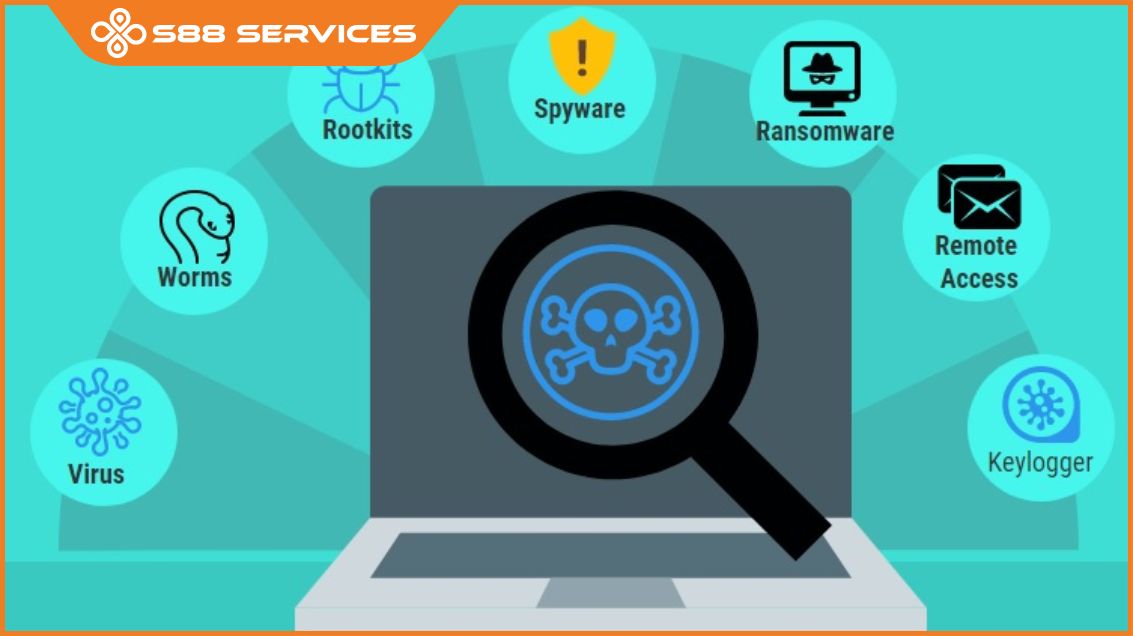

Thử các cách sau khi PC không nhận bàn phím
Kiểm tra kết nối vật lý: Trước tiên, bạn nên kiểm tra kết nối của bàn phím với máy tính. Đảm bảo rằng cáp đã được cắm chắc chắn vào cổng USB hoặc PS/2. Hãy thử cắm vào một cổng USB khác để xem máy tính có nhận bàn phím hay không.
Khởi động lại máy tính là một trong những cách đơn giản nhất để khắc phục lỗi. Việc này có thể giúp hệ điều hành nhận diện lại bàn phím.
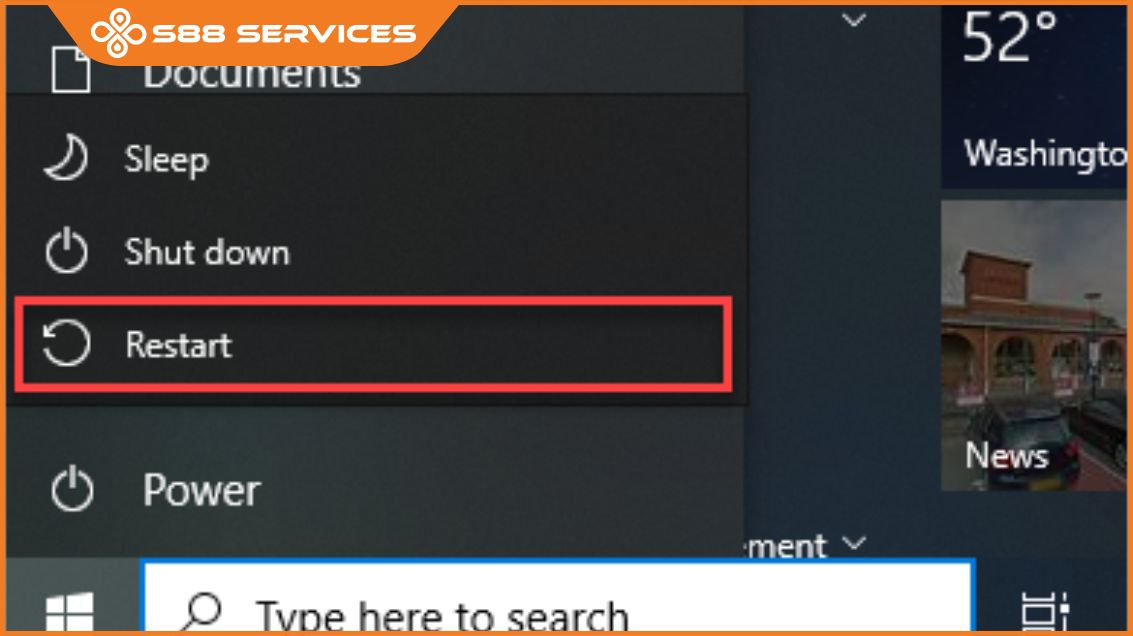
Cập nhật/ cài lại Driver: Nếu bàn phím vẫn không hoạt động, hãy thử cập nhật driver thông qua Device Manager trên Windows. Trong trường hợp driver bị lỗi hoặc không tương thích, việc gỡ cài đặt và cài đặt lại driver có thể giải quyết vấn đề.
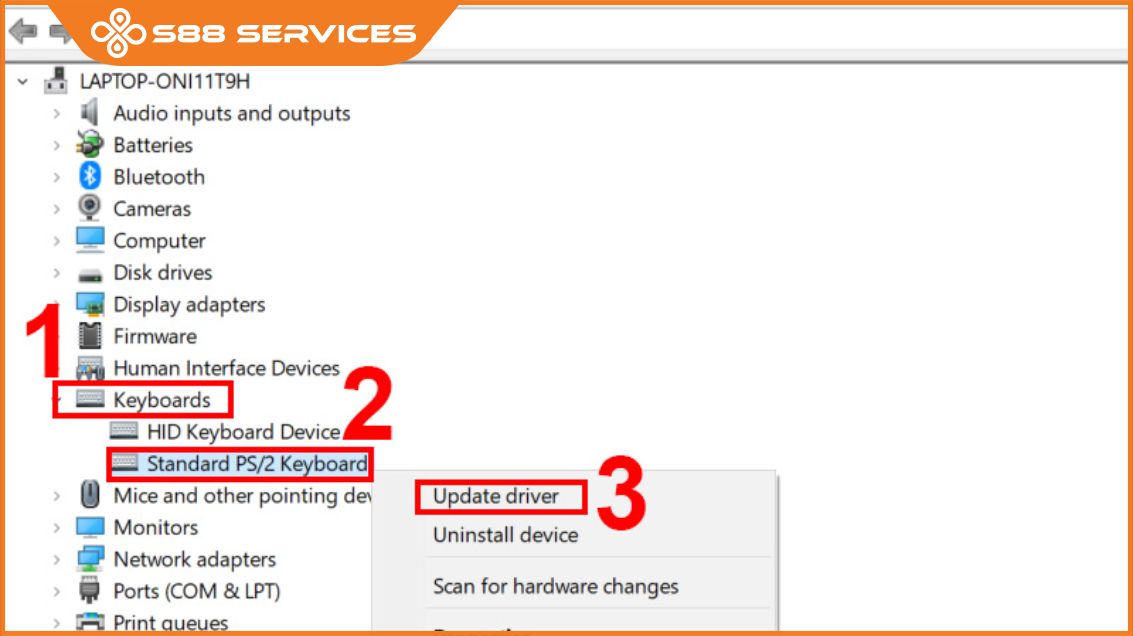
Kiểm tra cài đặt BIOS: Khởi động máy tính và vào BIOS để kiểm tra xem bàn phím có bị vô hiệu hóa hay không. Nếu có, bạn chỉ cần bật lại bàn phím trong BIOS là được.
Quét Virus/Malware: Sử dụng phần mềm diệt virus để quét toàn bộ hệ thống, loại bỏ bất kỳ virus hoặc phần mềm độc hại nào có thể gây ra lỗi.
Nếu sau khi thử tất cả các giải pháp trên mà vấn đề vẫn không được khắc phục, có thể bàn phím của bạn đã bị hỏng hoặc PC gặp lỗi phức tạp hơn. Liên hệ ngay với S88 Services để được hỗ trợ kịp thời. Tại S88 Services, chúng tôi sẽ kiểm tra, chẩn đoán chính xác nguyên nhân và đưa ra giải pháp sửa chữa tối ưu, giúp bạn khắc phục vấn đề một cách nhanh chóng và hiệu quả.

===================
S88 Services - Chuỗi trung tâm dịch vụ máy tính, laptop có hơn 10 năm kinh nghiệm, đi đầu trong lĩnh vực cung cấp các dịch vụ cần thiết để chăm sóc toàn diện cho các thiết bị công nghệ, bao gồm:
- Dịch vụ sửa chữa, bảo dưỡng máy tính, laptop
- Dịch vụ dán decal, skin làm đẹp cho laptop, điện thoại, máy ảnh,...
- Dịch vụ phân phối các linh kiện, phụ kiện điện tử chính hãng đến từ các thương hiệu lớn như Lenovo, Asus, Dell, Sony, Acer, Apple…
Hãy đến ngay với #S88Services - Hệ thống chăm sóc toàn diện laptop Số 1 Việt Nam!
--------------------------------
Hệ thống S88 Services:
✆ Liên hệ hotline - 0247.106.9999
✆ Nhắn tin: https://m.me/s88vn
✆ Website: http://s88.vn/
Địa chỉ:
✣ 40 Trần Đại Nghĩa - Hai Bà Trưng - Hà Nội (số máy lẻ 310)
✣ 164 Nguyễn Xiển - Thanh Xuân - Hà Nội (số máy lẻ 311)
✣ Số 9 đường Huỳnh Thúc Kháng kéo dài (gần Bệnh viện GTVT) - Đống Đa - Hà Nội (số máy lẻ 312)
✣ 106 Hồ Tùng Mậu - Cầu Giấy - Hà Nội (số máy lẻ 313)
✣ 378 Phạm Văn Đồng - Từ Liêm - Hà Nội (số máy lẻ 411)
✣ 166 Vạn Phúc - Hà Đông - Hà Nội (số máy lẻ 224)